Cara Menggunakan Mandeley di Perangkat Laptop atau Komputer
iterkini.web.id - Pasti banyak nih di antara kalian yang sedang menjalani semester akhir, dan kita sama-sama tau, bahwa pada semester akhir itu, pasti sangat erat kaitannya dengan tugas akhir terutama skripsi.
Dalam perjalanan pembuatan skripsi, maka dapat dipastikan karya tulis yang kalian buat tersebut erat kaitannya dengan referensi atau kutipan karena tidak mungkin kalian membuat sebuah karya tulis ilmiah, tanpa menggunakan satu kutipan pun.
 |
| Cara Menggunakan Mandeley |
Manfaat dan Fungsi Mandeley
Bagi kalian yang belum pernah menggunakan aplikasi ini mungkin bertanya-tanya tentang apa kegunaan dan manfaat dari aplikasi ini, menurut sepengalaman penulis, aplikasi ini sangat berguna untuk memperingan pekerjaan maupun sebagai efisiensi waktu kita dalam pembuatan maupun penyusunan kutipan.
Karena aplikasi mandeley ini, dapat mengatur kutipan sedemikian rupa secara otomatis tanpa kita perlu bersusah payah, misalnya ketika kita membuat sebuah buku dengan jumlah halaman 400 lebih, dan memiliki kutipan footnote maupun bodynote yang berjibun banyaknya, jika kita membuat kutipan tersebut secara manual sudah sangat dipastikan kita akan kewalahan menyusunnya.
Nah, di aplikasi mandeley ini, dengan bermodalkan melakukan penginputan data ke dalam aplikasinya maka kita akan dapat secara otomatis memasukkan footnote misalnya dengan format yang telah kita tentukan sebelumnya tanpa susah payah menyusun secara manual.
Juga dengan aplikasi ini ketika kita semisalnya sudah membuat artikel sebanyak 300 halaman dengan kutipan 200-an menggunakan kutipan jenis footnote, lalu belakangan ternyata dapat informasi bahwa jenis kutipan yang digunakan pada artikel tersebut adalah bodynote, jika ternyata kalian membuat kutipan tersebut secara manual, maka habislah sudah riwayat kalian karena nantinya kalian akan menghabiskan waktu berjam-jam hanya disebabkan perkara kutipan salah jenis, namun jika kalian tau cara menggunakan mandeley di perangkat kalian, maka kalian akan bisa mengubah jenis kutipan dengan mudah secara otomatis hanya dengan 2 langkah saja yang tidak menghabiskan waktu kurang dari 5 detik, sangat berguna bukan ?
Baiklah, tanpa berpanjang lebar lagi, langsung saja kita mulai pembahasan pokok pada artikel ini yaitu cara menggunakan mendeley di perangkat kalian :
Cara Menggunakan Mandeley di Perangkat
Simaklah cara berikut sekaligus praktekkan agar ilmu yang diberikan menjadi semakin melekat.
Cara Mendownload Mandeley
- Langkah awal yaitu download terlebih dahulu aplikasi mandeley di website resminya https://www.mendeley.com/download-reference-manager/linux
- Sembari mendownload mandeley, maka buatlah akun mandeley kalian di situs tadi
- Lalu setelah menginstal mandeley maka buka aplikasi tersebut dan login
Cara Menginput Data di Mandeley yang Akan dijadikan Kutipan Otomatis di Microsoft Word
Ada 2 Cara
Mengambil data artikel, jurnal dan skripsi secara manual :
- Buka aplikasi mandeley
- Klik pada bagian kiri atas mandeley, lalu tekan add entry manually sebagaimana berikut :
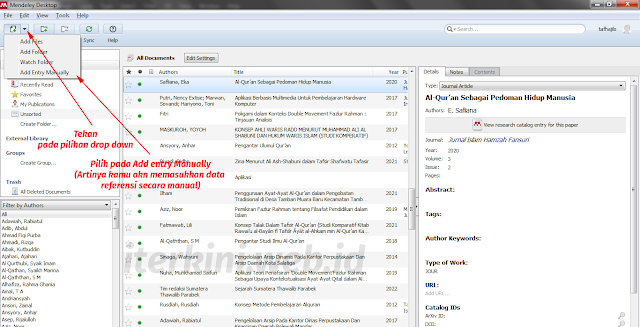 |
| Cara Menggunakan Mandeley |
- Lalu isilah kolom yang disediakan secara manual dengan merujuk kepada artikel, jurnal atau skripsi yang akan dijadikan referensi
 |
| Cara Menggunakan Mandeley |
- Setelah semua kolom terisi maka tekan save
Caranya yaitu :
- Buka situs google scholar
- Masukkan judul artikel, jurnal atau skripsi yang sudah kalian dapatkan dan ingin kalian jadikan sebagai referensi tadi ke kolom search seperti berikut ini
- Lalu selanjutnya setelah menemukan hasil berupa artikel yang kita ingin jadikan referensi (pastikan nama penulisnya sesuai dengan artikel yang sudah kalian baca dan ingin jadikan referensi tadi) maka tekan pada pilihan Cite
 |
| Cara Menggunakan Mandeley |
- Setelah itu kalian akan muncul tab baru dengan beberapa pilihan maka pilih pada RefMan
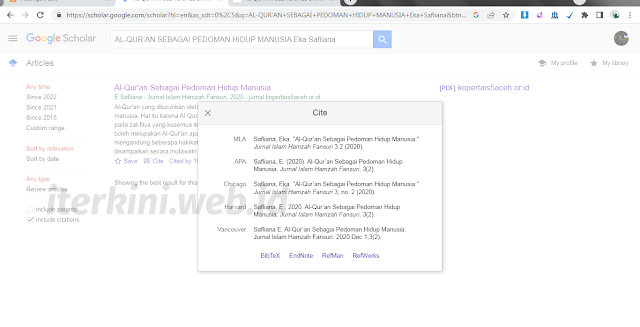 |
| Cara Menggunakan Mandeley |
- Jika kalian ingin merubah datanya bisa kalian lakukan dengan cara klik pada data yang baru saja dimasukkan dan rubahlah data seperti pada bagian kanan aplikasi mandeley
Cara Menggunakan Mandeley di Perangkat Kalian Untuk Membuat Kutipan di Microsoft Word
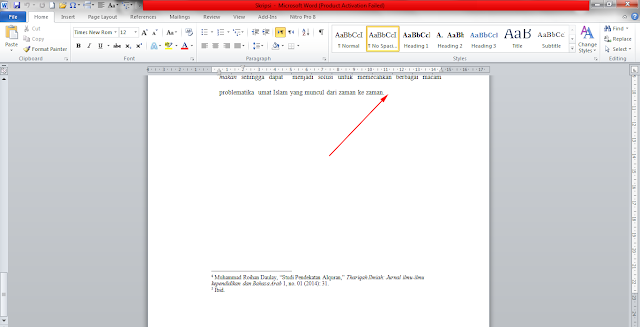 |
| Cara Menggunakan Mandeley |
- Contohnya penulis akan membuat sebuah kutipan berjenis footnote pada garis petunjuk sebagaimana yang dapat kalian lihat di atas
- Selanjutnya tekan pada tab References dan nantinya kalian akan melihat group Mandeley Cite-O-Matic maka klik pada pilihan Insert Citation
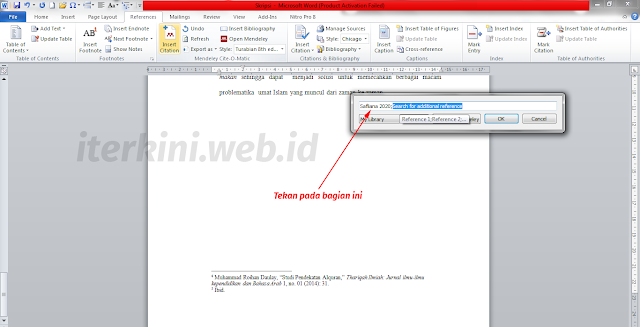 |
| Cara Menggunakan Mandeley |
- Maka akan muncul beberapa kolom isian, maka isi saja nomor halaman sumber kutipan kalian
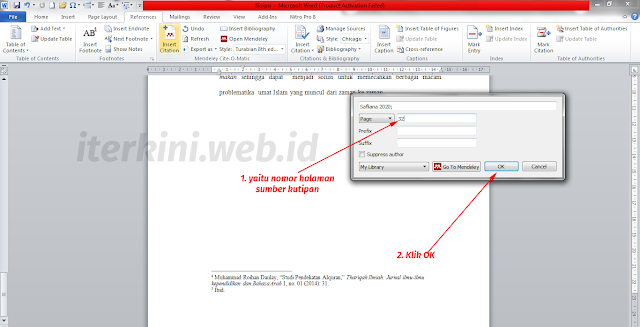 |
| Cara Menggunakan Mandeley |
- Maka akan terlihat hasilnya, footnote akan muncul secara otomatis dengan format yang rapi
 |
| Cara Menggunakan Mandeley |
- Enjoyy





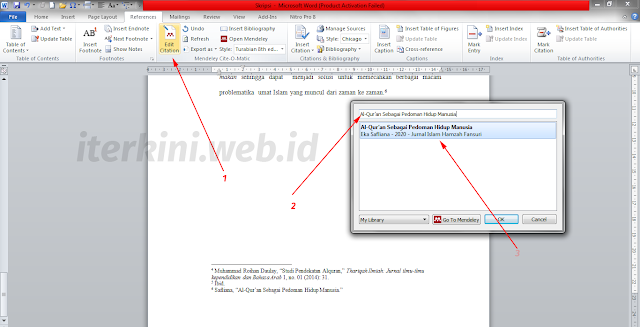
Posting Komentar untuk "Cara Menggunakan Mandeley di Perangkat Laptop atau Komputer"